Comment convertir des vidéos YouTube en WMV ?
Résumé : Il peut y avoir de nombreuses raisons pour lesquelles vous voudriez télécharger une vidéo YouTube. Ici, nous vous fournissons des outils et vous montrons le guide détaillé pour vous permettre de convertir des vidéos YouTube en WMV.
Table des matières
Il peut y avoir un certain nombre de raisons pour lesquelles vous voudriez télécharger une vidéo YouTube. Après tout, qui sommes-nous à demander ! Mais ce que nous pouvons vous aider, c'est de vous fournir les meilleurs outils qui peuvent vous aider à télécharger une vidéo YouTube et à la convertir au format WMV.
Partie 1 : Convertir YouTube en WMV avec le meilleur convertisseur vidéo
Il existe deux façons de convertir des vidéos YouTube en WMV. La première est que vous pouvez télécharger la vidéo directement à l'aide d'un logiciel ou d'un site Web en ligne, puis la convertir en WMV. L'autre consiste à le convertir directement au format WMV à l'aide d'un outil en ligne avant qu'il ne soit téléchargé. Cependant, pour vous, ce qui compte, c'est une expérience transparente où vous obtenez votre vidéo YouTube finale dans un format de fichier WMV avec la meilleure qualité possible disponible.
Commençons par un outil qui vous permet non seulement de télécharger des vidéos YouTube rapidement et facilement, mais offre également une foule d'autres fonctionnalités telles que la conversion et l'édition de vidéos. DVDFab YouTube Downloader et DVDFab Video Converter font partie du même utilitaire qui vous fournit tous les outils dont vous avez besoin pour un convertisseur YouTube vers WMV.
DVDFab YouTube Video Downloader est un outil intégré dans un navigateur où vous pouvez parcourir les vidéos YouTube et si vous aimez une vidéo, vous pouvez sélectionner rapidement la résolution souhaitée et la télécharger.
Téléchargez DVDFab 12 et installez-le.
1. Lancez l'outil et dans la fenêtre principale, sélectionnez le bouton Utilitaires dans la section du menu supérieur. Il vous sera présenté différents utilitaires disponibles avec l'outil DVDFab, choisissez YouTube Video Downloader.
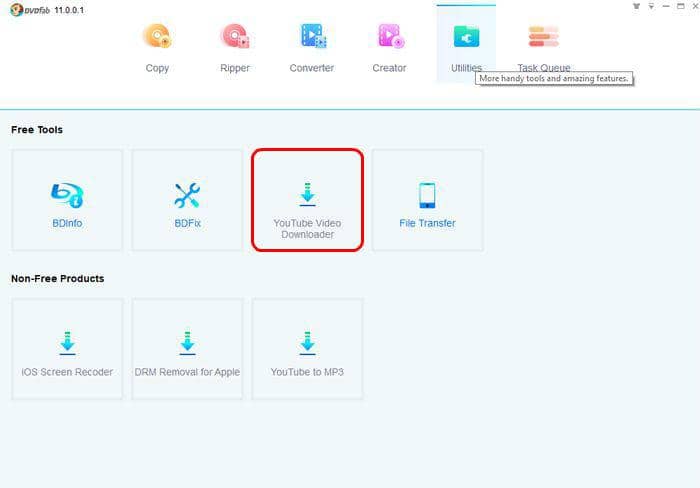
2. Une nouvelle fenêtre d'application s'ouvrira qui est le navigateur intégré dans DVDFab. Ce navigateur est conçu pour aider les utilisateurs à télécharger des vidéos YouTube. Parcourez simplement YouTube comme vous le faites sur n'importe quel autre navigateur. Si vous voyez une vidéo que vous aimeriez télécharger, remarquez le bouton bleu Télécharger qui apparaît en haut à gauche de la vidéo. Cliquez dessus et vous pourrez sélectionner la résolution dans laquelle vous souhaitez télécharger la vidéo. Avant de sélectionner la résolution, vous souhaiterez peut-être modifier le dossier de téléchargement à l'aide du bouton de dossier "Télécharger vers" qui apparaît sous la vidéo. Une fois que vous aurez cliqué sur la résolution souhaitée, le téléchargement commencera automatiquement et vous pourrez le surveiller dans l'onglet Télécharger.
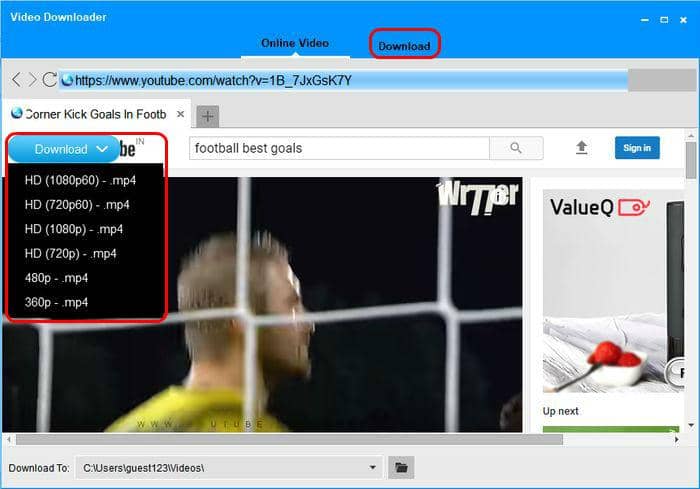
3. Vous pouvez également lancer le téléchargement de plusieurs vidéos qui seront toutes téléchargées en parallèle. Regardez la progression du téléchargement de la vidéo dans l'onglet Télécharger et une fois terminé, vous pouvez démarrer le processus de conversion.
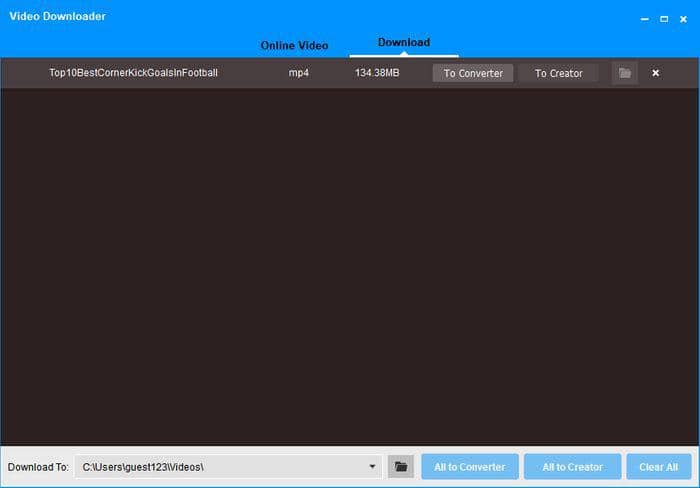
4. Pour convertir YouTube au format WMV, sélectionnez un fichier en cliquant sur le bouton "To Converter" qui apparaît à côté de la description du fichier ou utilisez le bouton "All to Converter" qui apparaît en bas de la fenêtre.
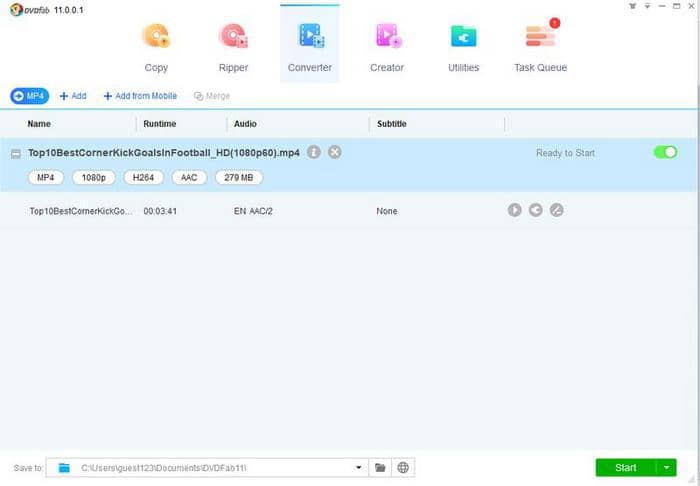
5. Une fois que vos fichiers sont maintenant visibles dans l'écran Convertisseur, tout ce que vous avez à faire est de définir le format de sortie sur WMV. Pour ce faire, cliquez sur le bouton Profile Switcher (présent sur le côté gauche de "+Ajouter"), sélectionnez Vidéo dans la barre latérale gauche, cliquez sur Format puis parmi les options qui apparaissent, sélectionnez "WMV".
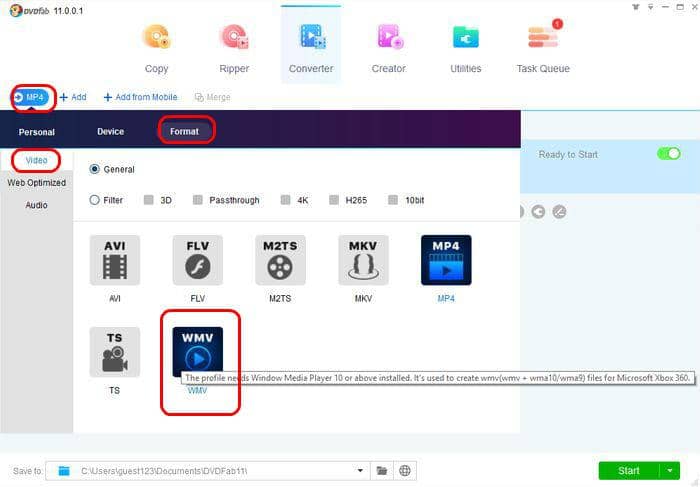
6. Avant de convertir le fichier YouTube en WMV, vous pouvez modifier les propriétés du fichier WMV de sortie. Pour ce faire, cliquez sur l'icône Options avancées qui apparaît à côté du nom du fichier sur l'écran principal. Ici, vous pouvez modifier différentes propriétés vidéo et audio telles que la fréquence d'images, le débit binaire, le codec, la résolution, la méthode d'encodage et bien plus encore.
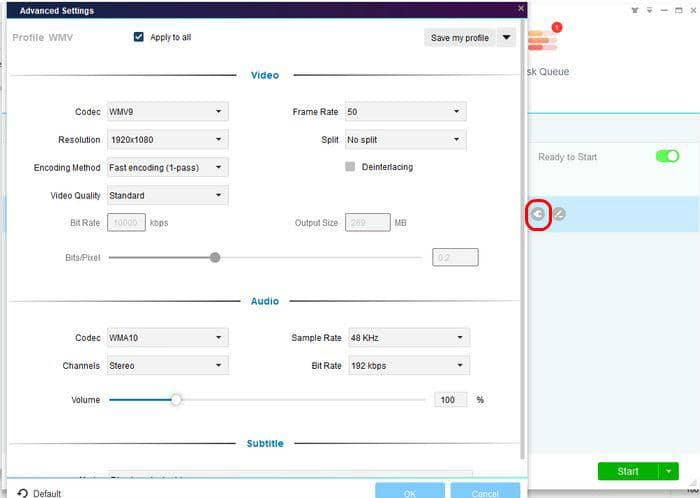
7. En plus de modifier les attributs de la vidéo et de l'audio dans le fichier de sortie, avec DVDFab Video Converter, vous pouvez effectuer un niveau avancé d'édition sur la vidéo et l'audio du fichier de sortie. Le fichier de sortie peut être fusionné avec un autre fichier vidéo pour créer une liste de lecture de chansons YouTube, il peut être recadré pour supprimer une partie que vous pouvez, la luminosité et le contraste du fichier WMV de sortie peuvent être ajustés et bien plus encore.
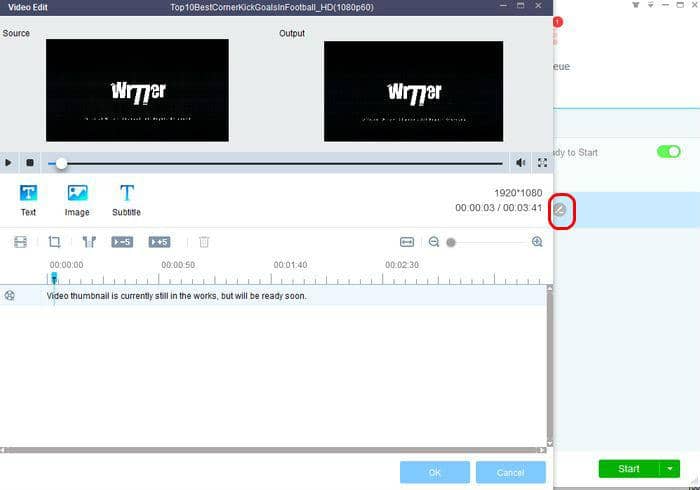
8. Une fois que vous avez effectué toutes les modifications nécessaires, modifiez le répertoire de sortie si nécessaire à l'aide du bouton "Enregistrer dans" puis cliquez sur le bouton Démarrer pour démarrer la conversion de YouTube en WMV. Vous pouvez surveiller la progression de la conversion dans la section File d'attente de tâches.
Cela se termine donc par toutes les étapes dont vous avez besoin pour convertir des vidéos YouTube en WMV. En utilisant DVDFab, le téléchargement et la conversion de YouTube en WMV sont extrêmement simplifiés. Si vous avez toute une liste de lecture de vidéos que vous souhaitez convertir le même jour, DVDFab simplifie la tâche dans une très large mesure en utilisant ses capacités de téléchargement et de conversion par lots. Et sans oublier, les options avancées pour modifier les attributs vidéo et audio ainsi que l'éditeur vidéo intégré, DVDFab YouTube Download et Video Converter forment une excellente combinaison.
Partie 2 : Télécharger des vidéos YouTube sur WMV avec des outils en ligne gratuits ou des logiciels gratuits
Voyons maintenant d'autres outils disponibles en ligne ou un logiciel gratuit qui peut nous aider à télécharger et à convertir des vidéos YouTube en WMV.
OnlineVideoConverter
Avec onlinevideoconverter.com, tout ce que vous avez à faire est de donner l'URL de la vidéo YouTube et d'indiquer le format de sortie en tant que WMV. Il démarre le processus de conversion sur son propre serveur et vous obtenez directement l'invite de téléchargement du fichier de sortie WMV. Il n'y a pas d'édition et de modification de la qualité vidéo/audio avec cet outil. Mentionnez simplement l'URL et obtenez le fichier de sortie dans le format souhaité.
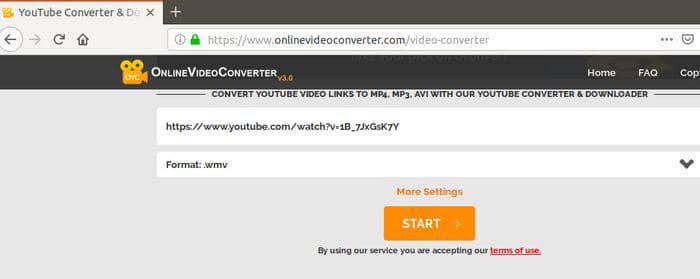
Free HD Video Converter Factory
Il s'agit d'un outil gratuit de WonderFox qui peut vous aider à convertir des vidéos YouTube en WMV.
1. Installez et lancez le logiciel.
2. Cliquez sur Télécharger la vidéo dans la fenêtre principale de l'application.
3. Collez l'URL cible YouTube de la vidéo et cliquez sur Analyser. En quelques secondes, il vous montrera les résolutions, les formats et la taille des vidéos que vous pouvez télécharger.
4. Ouvrez le menu déroulant pour faire votre sélection et cliquez sur le bouton Télécharger. Choisissez n'importe quel format actuellement car nous utiliserons le fichier téléchargé pour effectuer la conversion finale en WMV.
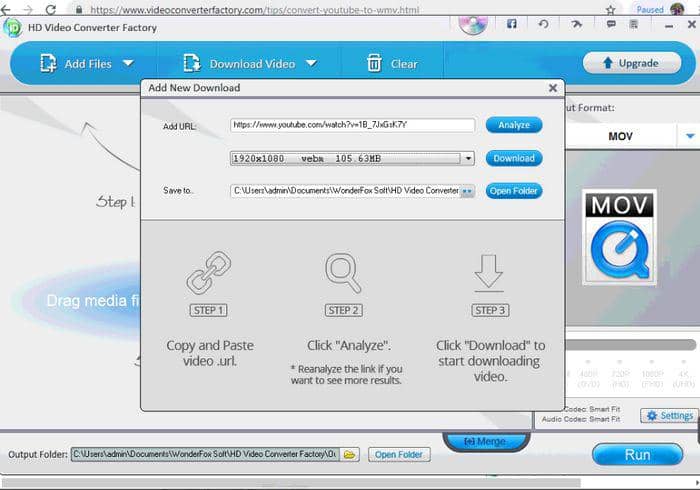
5. Une fois le fichier téléchargé, il sera automatiquement ajouté à la liste des tâches de l'interface. Utilisez le menu déroulant présent sur le côté droit de l'interface pour sélectionner le format WMV et cliquez sur Exécuter pour lancer la conversion. Cela convertira le fichier YouTube en WMV et le stockera dans le dossier de sortie mentionné dans la fenêtre de l'application.
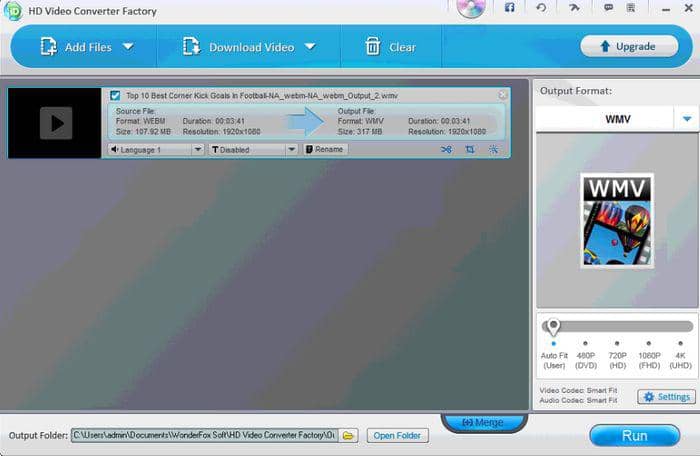
YouTube Downloader et Converter
Cette liste sera probablement incomplète sans la mention de YouTube Downloader and Converter. Une application très mature qui est sur le marché depuis plusieurs années. Alors que la version pro propose le téléchargement et la conversion par clic, la version gratuite ne nécessite que des étapes supplémentaires, une pour le téléchargement et une autre pour la conversion.
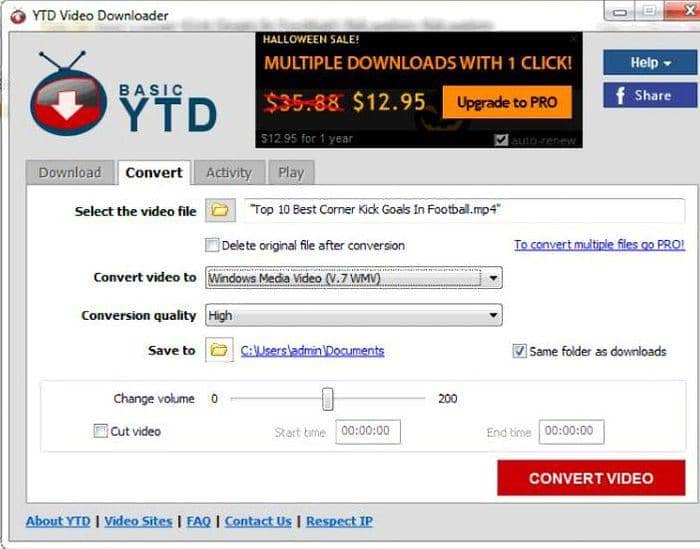
Téléchargez le fichier en collant l'URL de la vidéo YouTube dans la case et cliquez sur Télécharger. À partir de l'onglet Activité, vous pouvez surveiller la progression du téléchargement.
